Tem alguns casos que você precisa instalar os drivers ou um programa que faça com que seu computador reconheça seu celular. Com intuito de facilitar nossas vidas, desenvolvedores criaram aplicativos que conseguem fazer a mesma função do cabo de dados, porem, mais eficientes, e com algumas funcionalidades a mais. Mas como será feita a transferência dos arquivos? Através da rede wifi. Veja como!
Passo a passo
Para este procedimento é necessário que você tenha uma rede wifi conectada. No seu celular baixe o aplicativo Airdroid, muito conhecido e um dos mais eficientes quando se trata de transferência via wireless. Instale-o e clique em abrir.
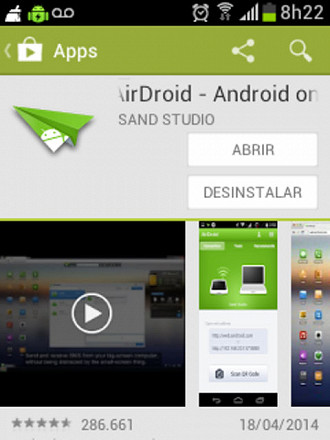
Na tela seguinte, ele solicita que faça seu registro no Airdroid, se preferir, pode fazer mais tarde que não impedirá de usar o aplicativo.
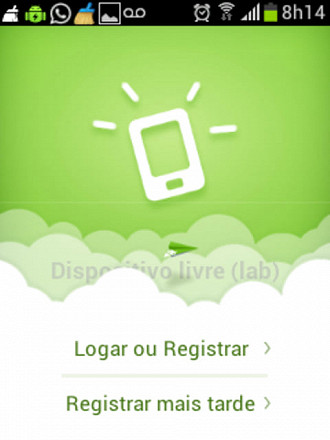
Clicando em Registrar, você tem como Logar através das redes sociais disponíveis abaixo, basta selecionar uma e automaticamente você será registrado.
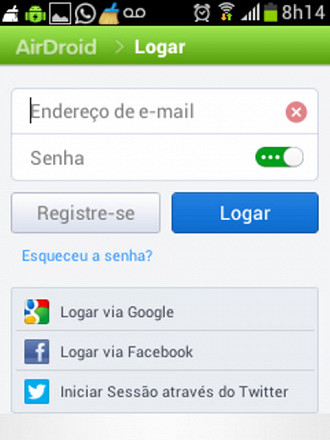
A seguir o aplicativo lhe sugere uma função extra, que ajuda a localizar seu aparelho em caso de perdas ou roubos. Se preferir, ative esta função.
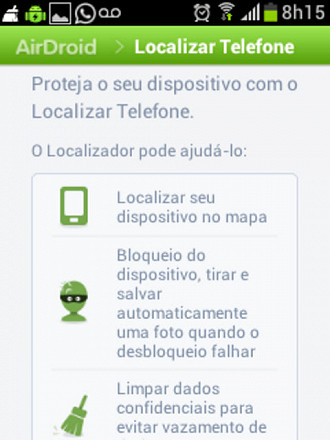
Continuando, agora o aplicativo está pronto para ser usado, nesta tela, ele mostra o nome da sua rede wifi, e abaixo as opções de conectar ao seu PC remotamente. Acesse o site descrito abaixo.
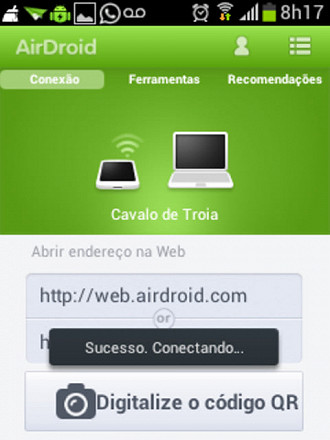
Acesse o site web.airdroid.com, utilize sua câmera para escanei o QR Code do site.
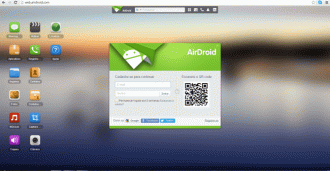
Ao ler o código você estará conectado remotamente ao seu PC, e você pode conferir todas as informações do seu aparelho no canto direito da tela, e na sua esquerda todos os arquivos contidos no celular.
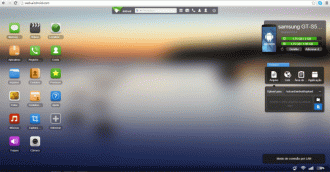
Vamos navegar até as pastas, escolho Fotos para transferir algumas, e todas as imagens contidas no celular você pode visualizar aqui. Para transferir direto para seu PC, você escolhe as imagens desejadas e clique em download, e aguarde a transferência. Se você deseja apagar alguns arquivos, o método é o mesmo, selecione e clique sobre o ícone da lixeira, confirme a exclusão. Note que abaixo de cada arquivo aparecem as mesmas opções, assim você pode aplicar esses comandos direto do arquivo.
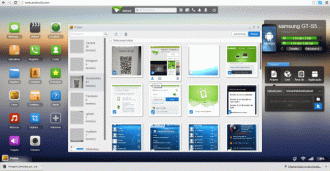
Outra função bacana é poder tirar fotos do seu celular, e poder visualizar e salvar diretamente do computador. Clique sobre o ícone da câmera, o aplicativo acessará sua câmera automaticamente, e você pode tirar fotos de onde quiser que ele aparecerá instantaneamente na tela no PC. Lembrando que você não pode ficar fora do alcance da rede wifi para não perder o acesso remoto.
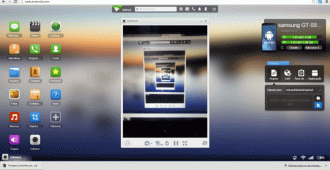
Acessando minha pasta Musicas, você tem disponível todas às musicas do aparelho. No canto superior você pode localizar o arquivo que deseja utilizando a barra de busca. O procedimento para transferir para o computador ou apagar o arquivo é o mesmo que vimos acima.
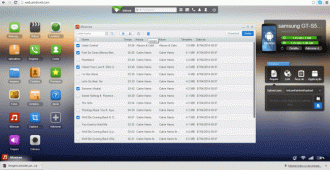
Se você deseja enviar arquivos para o celular, veja que no lado direito tem a opção Upload, selecione o local onde deseja salvar os arquivos, assim você não perderá a organização das pastas do Android.
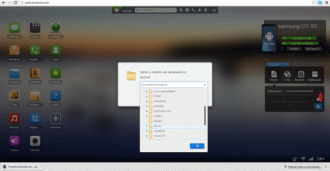
Vá até seu computador e escolha os arquivos que deseja mover. Escolhi passar algumas músicas, selecionei e arrastei para área de transferência.
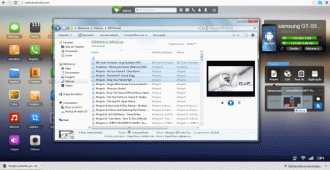
Em seguida seus arquivos serão enviados para o celular. Veja o carregamento dos arquivos.
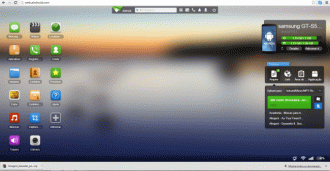
Este procedimento é o mesmo para transferência de imagens, vídeos, aplicativos, contatos, e outros arquivos, basta selecionar a pasta correspondente. Ao terminar você pode sair do site e desconectar o Airdroid no celular.
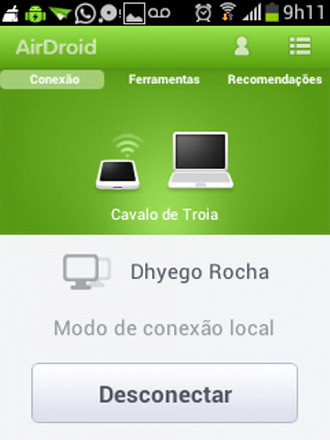
Curtiu? Faça bom proveito destes recursos. Até a próxima.






